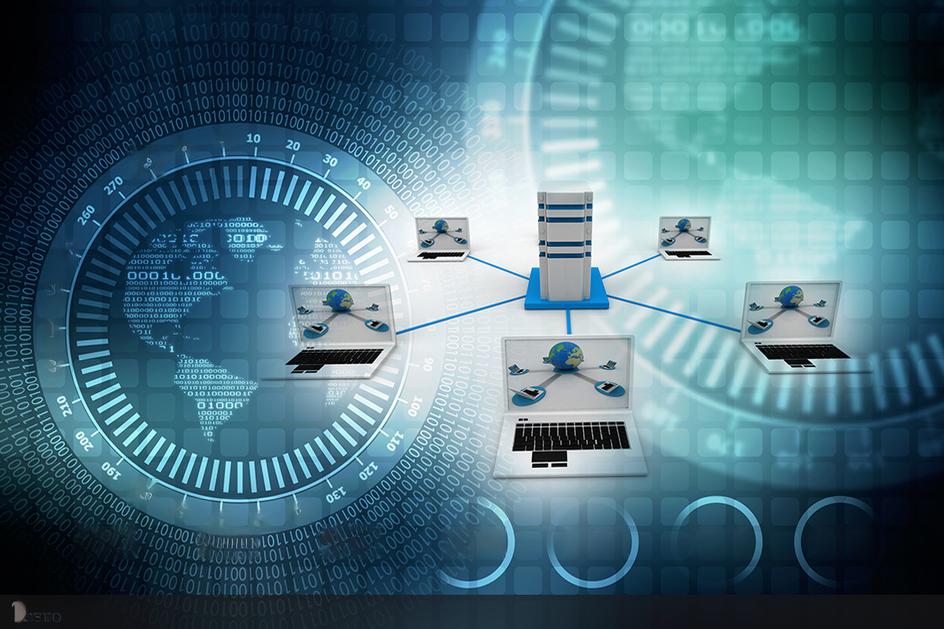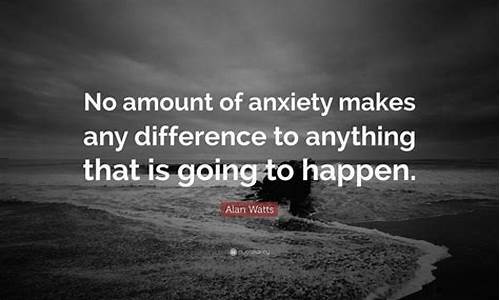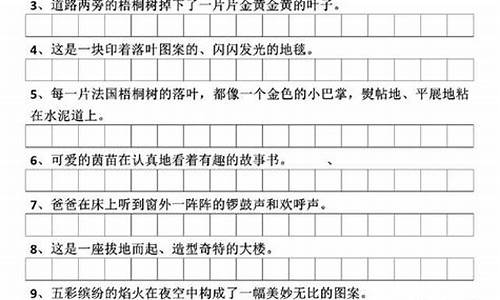ps抠签名怎么抠_抠签名的最简单方法不用ps
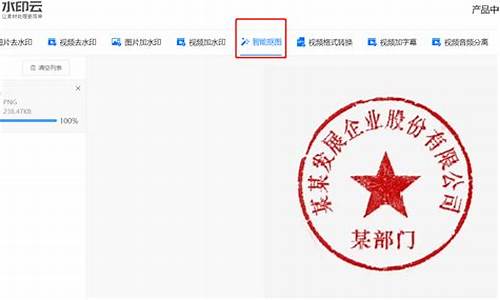
1.请高手给个PS抠手写签名的详细教程
1、打开电脑上的PS文件,并在PS中打开拍下的手写签名的素材,如下图所示: 2、利用剪切工具将签名部分剪切出来,得到下图效果: 3、利用Ctrl+Alt+I调出图像大小对话框,调整分辨率为300,宽度为10厘米,如下图: 4、点击确定之后,执行图像-模式-灰度,命令,得到如下效果: 5、利用Ctrl+L调出色阶命令,按照下图进行调整,使得签名的背景变成白色,如下图所示: 6、点击确定之后,双击背景图层,解锁之后得到图层0,然后执行选择-全部命令,再操作编辑-剪切得到下图效果: 7、然后利用Ctrl+Shift+N新建图层1,并执行编辑-粘贴得到下图效果: 8、然后对图层1执行选择-色彩范围命令,并且用鼠标选择白色作为取样颜色,如下图所示: 9、点击确定之后得到如下效果,可以看到白色的部分都被选中了: 10、点击Delete键删除白色,得到效果如下: 11、利用Ctrl+D取消选择,就得到扣取下来的颜色了。
如果想要改变签字的颜色,可以将图像调整为CMYL和RGB模式,在跳出的对话框中选择不合并,然后给图层1添加图层样式:颜色叠加,选择需要的颜色: 12、点击确定之后得到如下效果: 。
2.怎么PS把手写签名扣下来放到另一个文本上去
1、Photoshop打开手写签名。
2、Photoshop打开手写签名后,Ctrl+L调整色阶,加深颜色。
3、然后点击选择-色彩范围。
4、点击色彩范围后,点击选择签名的黑色。
5、确定色彩范围黑色后,签名就被载入了选区。
6、Ctrl+J就能把签名抠下来。
7、输入移动快捷键V,就可以把签名拖动别的窗口中。
3.要做签名图用ps如何抠图
用滤镜抠图吧。
把打开双击解锁。。[复制一层也行。。]
让后点击滤镜按钮--抽出
这时会出现一个对话框。
选择画笔工具[边缘高光工具]
这时可以调整你想要的画笔大小。注意不要太大也不要太小。大约十三就很理想。夜空要看图决定的说。
在想要抠的边缘用画笔描上[封闭]
在点击填充按钮填充图案。。所选部分变色。
点击[确定]/好 。图案就出来了。
之后再用橡皮等工具小心的擦去边缘就可以了。
用PS把手写签名扣下来放到另一个文本上操作如下
首先将手写的签名拍成,用PS软件打开,用魔棒工具选定文字,复制粘贴图层,关闭背景图层,保存为png格式,就可以在需要的时候随意调用了。
制作印章第一步:首先打开PS软件之后新建一个背景图层,选择形状工具在背景当中画一个圆形,选择椭圆工具然后按住Shift就可以画出圆形,调整椭圆到合适的粗细。
第二步:选中椭圆图层执行Ctrl+J复制出椭圆图层副本,然后按住Ctrl+T变换图形,按住Ctrl+Shift使其变为正圆到图中位置。
第三步:接着选择文本工具直接在椭圆副本的上方新建一个文本选区,需要注意的时候要当文本工具出现去曲线的时候才可以不然不能完美贴合圆形。
第四步:这个时候会发现文字是歪的,所以需要调整文本的位置,可以看到有一个圆点那个就是可以调整位置的,按住Ctrl拖动圆点就可以调整文本位置。
最后就是对图层进行褪色功能快捷键是Ctrl+Shift+U然后右键点击图层选择创建剪贴蒙版模式选择为滤色可以看到效果不是很好,选择Ctrl+L调节色阶就完成了。
声明:本站所有文章资源内容,如无特殊说明或标注,均为采集网络资源。如若本站内容侵犯了原著者的合法权益,可联系本站删除。